无线网络图标不见了 找回无线网络图标不见的方法教程
发布时间:2018-05-29 13:15 来源:www.ushendu.com
在笔记本电脑使用过程中,会出现无线网络图标不见了的情况。这时候该怎么办呢?怎样把无线网络图标找出来?今天小编就来告诉你们找回笔记本电脑的无线网络图标的方法。一起来看看吧
首先,右键点击桌面底部的“任务栏”,然后点“任务管理器”
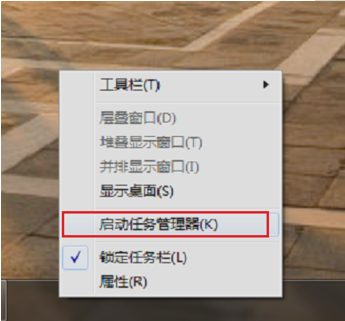
然后找到“explorer.exe”,找到之后这个进程结束掉
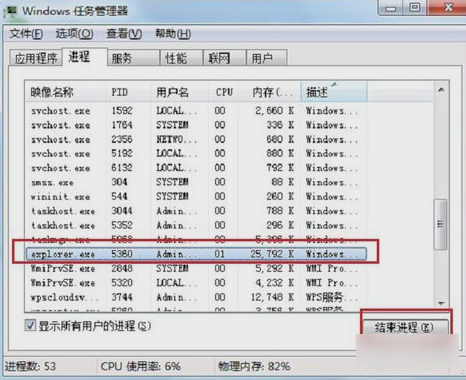
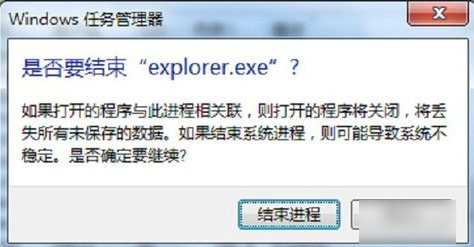
然后到下图这个界面,再点“文件”,新建任务,然后在输入框里面输入“explorer”,再点确定即可
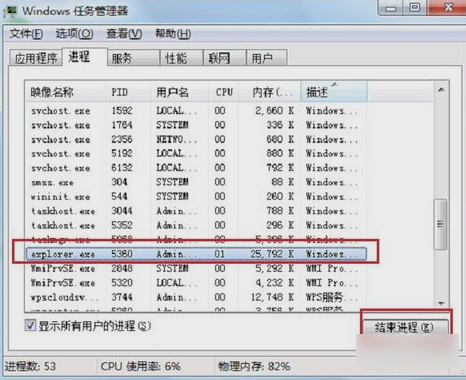
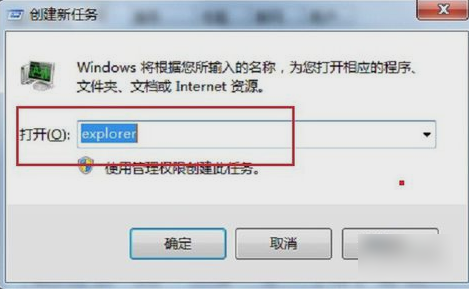
以上就是找回无线网络图标不见的方法教程的全部内容。如果你在上网中也遇到类似无线网络图标不见了的棘手情况不妨参考这篇教程。更多精彩教程请关注u深度官网。






